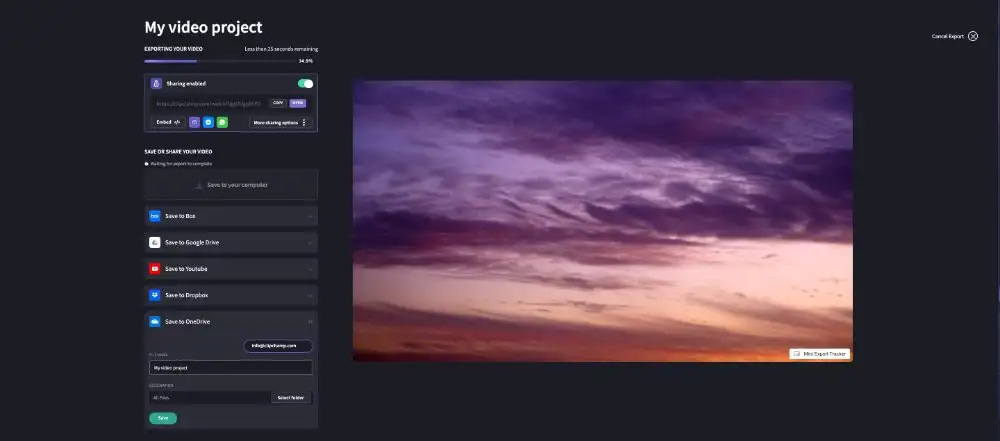Упорядкуйте файли для зручності редагування
Щоб зручніше було працювати з відеофайлами, ми впровадили інтеграцію з Microsoft OneDrive.
КРОК 1
Імпортувати у Clipchamp файли з OneDrive
Відкрийте «Медіатеку» та натисніть значок OneDrive. Виконавши прив'язку до облікового запису OneDrive, можна імпортувати файли.
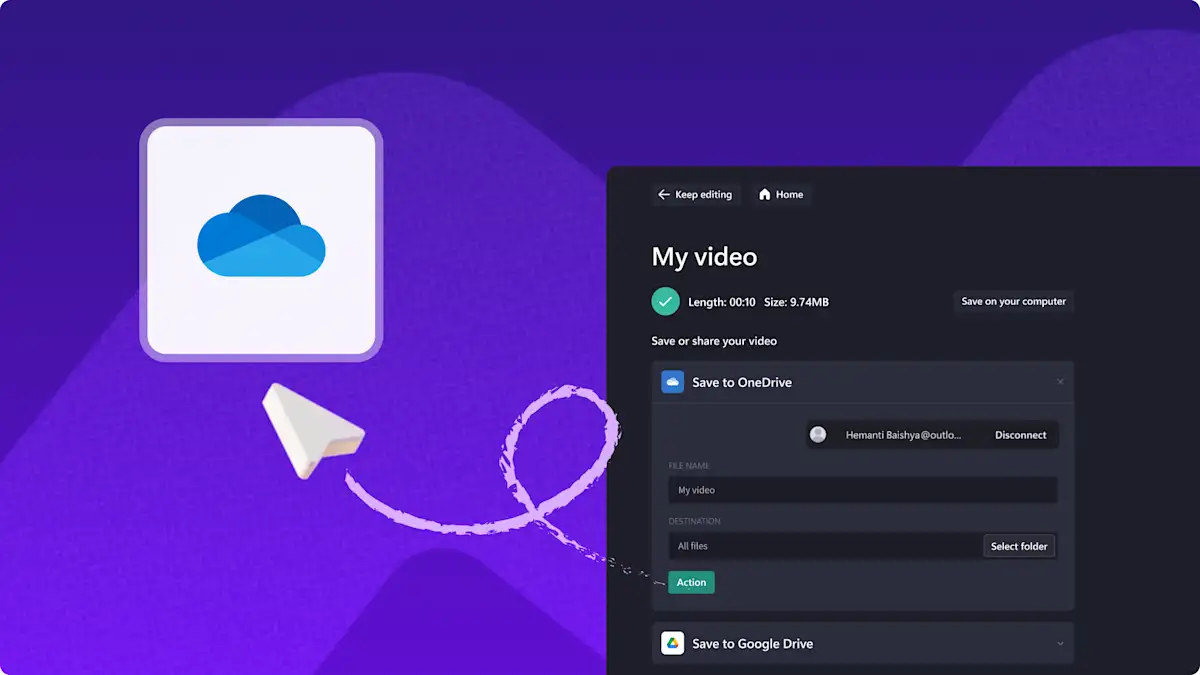
КРОК 2
Редагуйте відеопроект із OneDrive
Тут можна редагувати відеопроект за допомогою наших інструментів. Перетягніть відео на часову шкалу, потім обітніть його або обріжте, додайте текст, фільтри та спецефекти.
Крок 3
Експортуйте та зберігайте відео в OneDrive
Готові відеопроекти можна експортувати та зберегти в OneDrive. Для цього відкрийте меню експортування та виберіть опцію «Зберегти в OneDrive». Після експорту відео буде збережено у вашому обліковому записі OneDrive.